
【Facebook】友だちをブロック、バレる?解除は?徹底解説!
Contents[OPEN]
- 1Facebookで特定の友だちをブロックする方法とは
- 2Facebookの友だちブロックを解除する方法
- 2.1ブロックを解除すると何が起こる?
- 2.2【iPhone・Android】ブロックを解除する方法
- 2.3【PC】Facebook新バージョンでブロック解除する方法
- 2.4【PC】クラシックFacebookでブロックを解除する方法
- 3Facebookの友だちをブロックするとどうなる?
- 4Facebookの友だち、ブロック以外の方法
- 4.1Facebookの友だち削除とは
- 4.2「少し距離を置く」機能もある
- 4.3「フォローをやめる」でページを制御
- 4.4メッセンジャーのみブロックすることも可能
- 4.5制限リストに追加して距離をあける
- 5Facebookをブロックされているか確認する方法
- 6Facebookをブロックされた!仕返しはできる?
- 7 Facebookでトラブルを回避するにはブロック機能などの使い分けが重要
【iPhone・Android】ブロックを解除する方法
まず画面に表示されている「≡」から「設定とプライバシー」→「設定」をタップします。
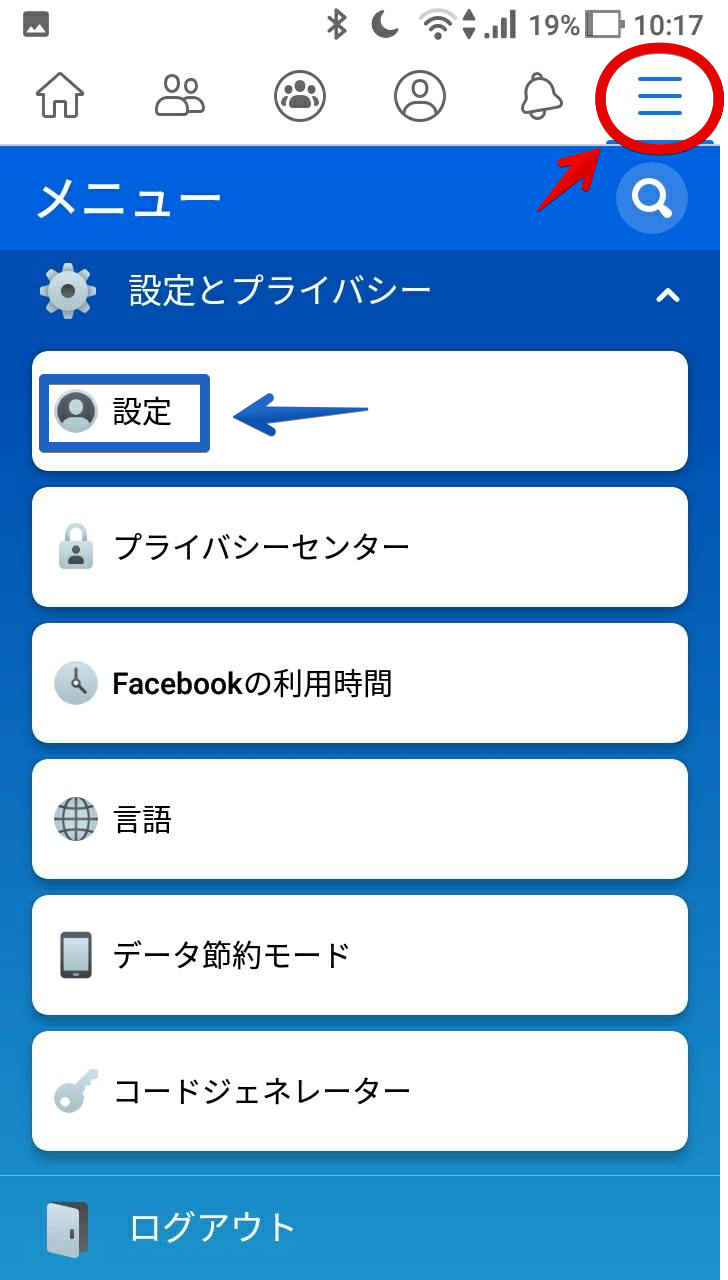
アカウント設定一覧が表示されたら「ブロック」をタップしましょう。
ブロックを解除したいユーザーの「ブロックを解除」を押せばブロックの解除は終了です。
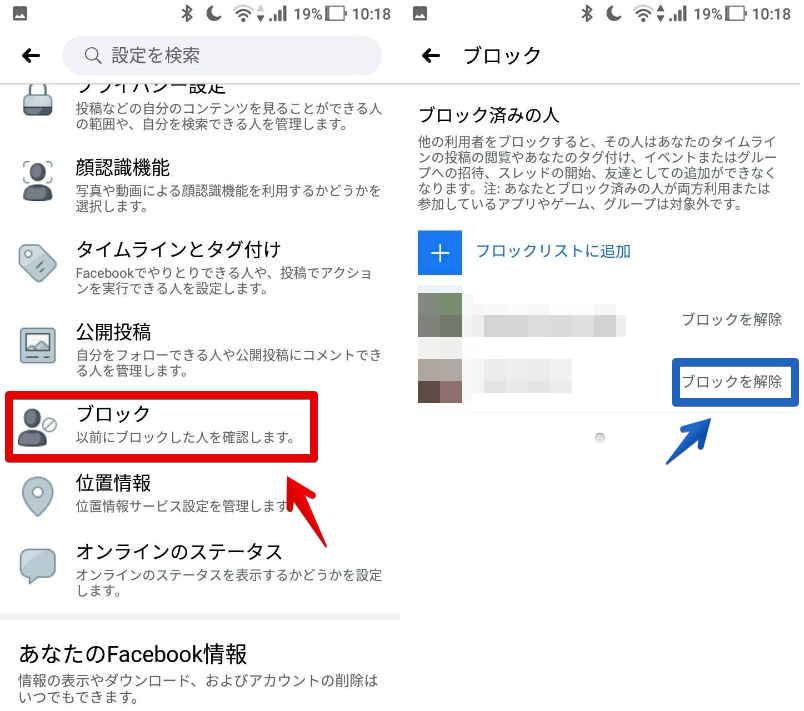
【PC】Facebook新バージョンでブロック解除する方法
2020年3月に一般公開されたFacebookの新デザインでのブロック解除する方法を解説していきます。(旧デザインであるクラシックFacebookをご利用の方は、次の項目にて解説しているので飛ばしてご覧ください。)
画面右上にある「▽」から「設定とプライバシー」→「設定」を選択します。
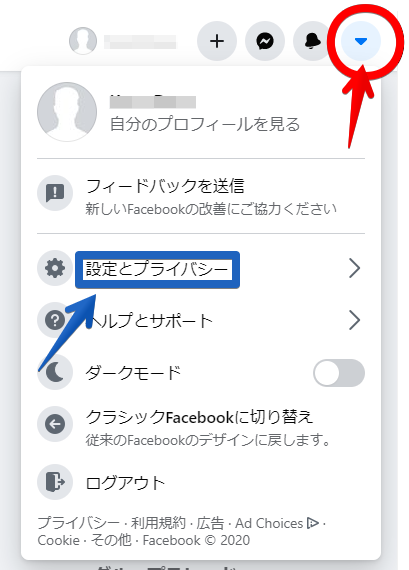
設定項目の一覧が表示されたら「ブロック」をクリックしてください。
「ブロックリストを管理」画面から解除したいユーザーを選択すれば完了です!
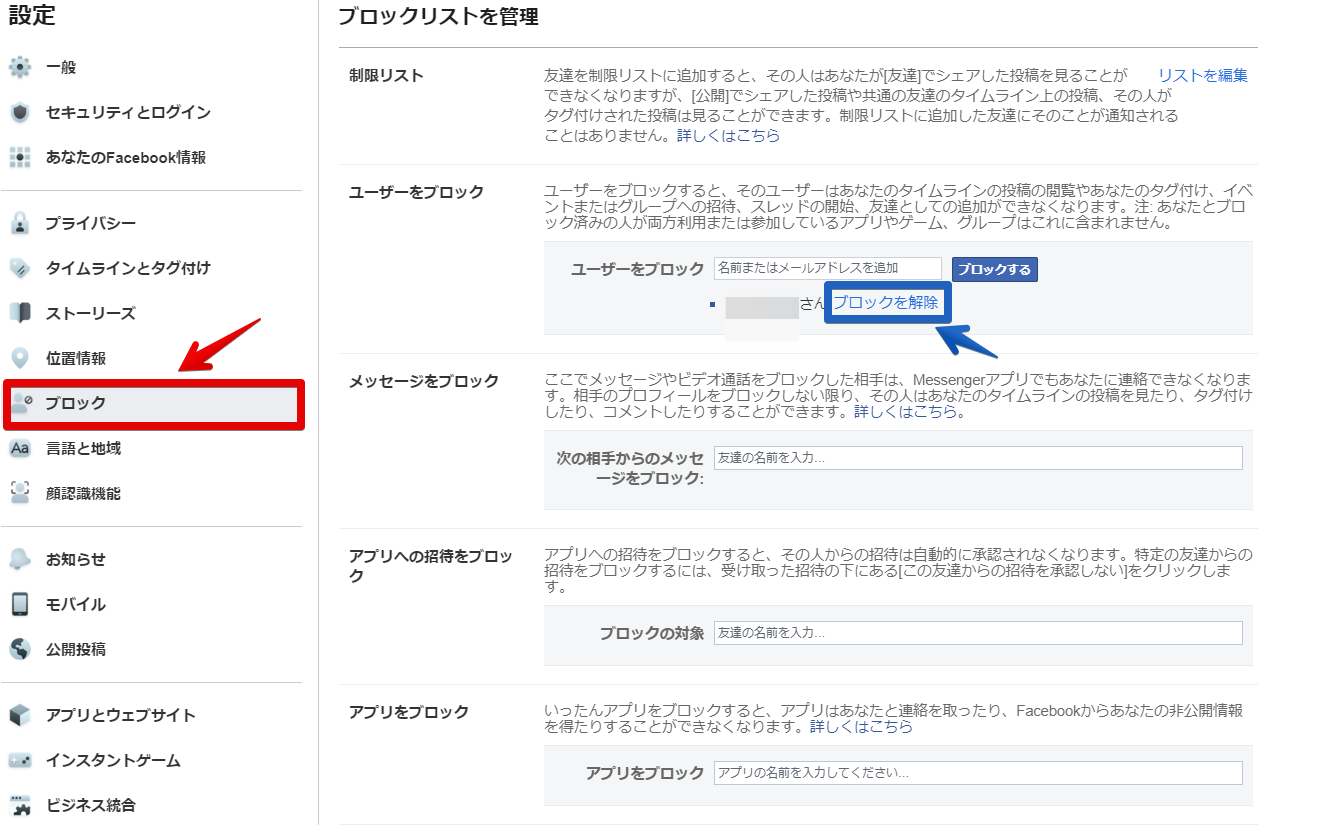
【PC】クラシックFacebookでブロックを解除する方法
クラシックFacebookを利用している場合は、以下の方法で解除可能です。
画面右上にある「▽」から「設定」を選択します。
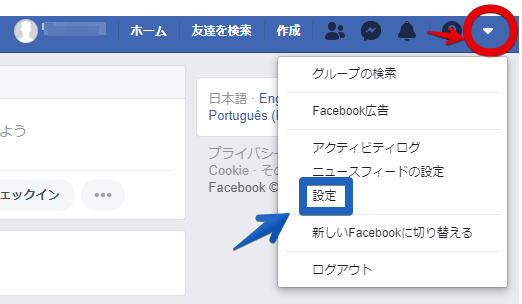
設定項目の一覧が表示されたら「ブロック」をクリックし、「ブロックリストを管理」画面から解除したいユーザーを選択すれば完了です!
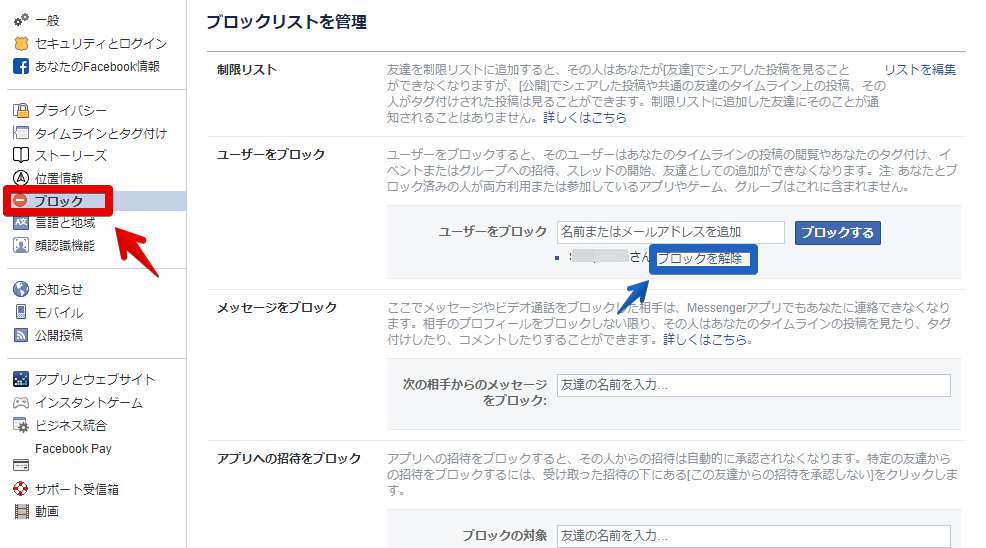
Facebookの友だちをブロックするとどうなる?
Facebookを利用する上で必要不可欠なブロック機能。
時には身を守る手段として利用することもあると思います。
Facebookのブロック機能を使うと、相手に様々な制限がかかるようになります。
その場合どうなるのかを詳しく説明していきます。
ブロックするとできなくなること
ブロックするとできなくなることは、
- タイムラインが相手から閲覧できない
- ブロックされた人のタグ付けが利用不可
- イベントまたはグループへの招待ができない
- スレッドの開始に制限がかかる
- 友だちの追加ができない
です。
タグ付けは、写真や文章などに「○○さんと食事」「○○くんとデート」など、名指しされた人のタイムラインに飛ぶリンクを設置できる機能です。
ブロックされた人は、タグ付けが利用不可になります。
さらに、イベントやグループへの招待、Facebookメッセンジャーの送受信ができなくなるのです。
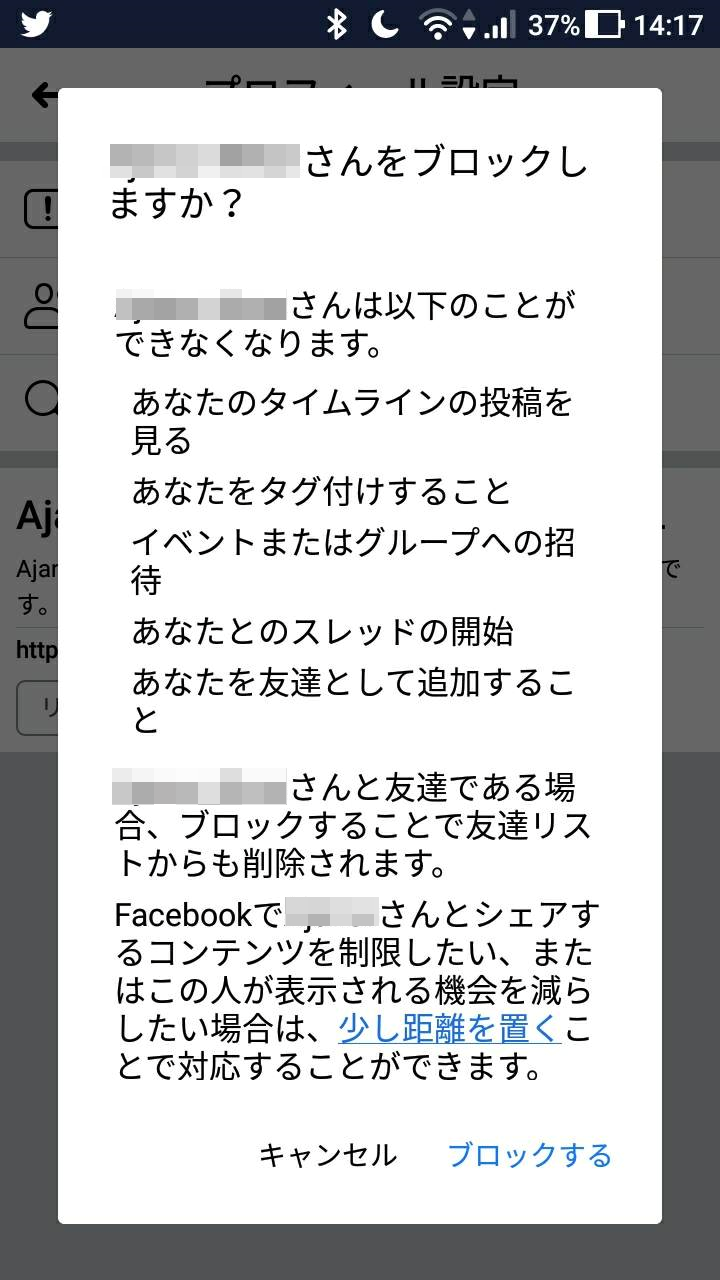
ただし上述しているように、友だち関係の人をブロックすると、自動的に友だち関係は解消されてしまうので注意が必要です。
ブロックと通知、バレる可能性は?
ブロックを行っても「○○さんがあなたのことをブロックしました」という通知がされません。
ですが上述した通り、ブロックすると相手に対して大きな制限が加えられます。
プロフィールを閲覧できなくなるので、ブロックした人が自分のプロフィールを閲覧しようとした時にバレるということは大いに考えられるわけです。
また自動的に友だち関係の解消も行われるため、相手が友だちリストを確認した際にバレてしまう可能性もあります。
共通の友だちとの友だち関係は残り続けるため、共通の友だちが多い人をブロックする際は注意が必要です。